Oglas
Ako ste jedan od onih koji redovito preuzimaju videozapise s web mjesta BitTorrents, znat ćete da kvaliteta preuzetog videa ponekad nije onakva kakvu ste očekivali. Nakon što ste proveli puno sati samo za preuzimanje i utvrdili da je video nekvalitetne kvalitete zaista može biti frustrirajuće iskustvo. Znam kako se to osjeća zbog toga što mi se stalno događalo.
Sada, dok preuzimate filmove, ne bi li bilo sjajno ako ga možete pregledati, provjeriti njegovu kvalitetu i odlučiti želite li nastaviti s preuzimanjem?
VLC
Svi znamo da je VLC svestran multimedijski uređaj koji može reproducirati gotovo sve medijske formate na koje bacate. Pa, još jedna stvar koju možete učiniti je popravljanje i reprodukcija djelomično preuzetih videozapisa.
Otvorite VLC i učitajte video datoteku. Automatski će otkriti da je to neispravna datoteka i od vas će zatražiti da je popravite. Na primjer, može otvoriti datoteke slomljene avi.
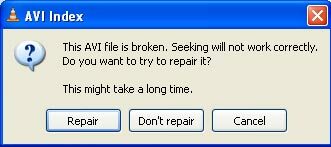
Kliknite gumb Popravak da biste pokrenuli postupak popravka. To bi moglo potrajati dosta vremena, ovisno o veličini datoteke vašeg videozapisa.
Nakon popravka, uređaj se automatski reproducira u uređaju.
Kako ne biste oštetili integritet djelomično preuzete torrent datoteke, najbolje je prvo kopirati kopiju video datoteke, a zatim pomoću VLC popraviti i reproducirati dupliciranu kopiju. Kad završite pregled, jednostavno izbrišite dupliciranu kopiju.
DivFix ++ je potpun prepis programa "DivFix" jednostavno zato što programer osjeća da je izvorni program DivFix prespor i zauzima puno CPU snage. DivFix ++ je sposoban učiniti je popraviti pokvarenu AVI datoteku, obnoviti indeks videozapisa i omogućiti vam reprodukciju u media playeru.

Doista, nakon korištenja DivFix ++, ustanovio sam da je mnogo brži (od DivFix-a i VLC-a), nije CPU-u intenzivan i može reproducirati AVI datoteku u dobrom obliku. Najbolje je što ne zahtijeva nikakvu instalaciju. Karl je napisao a dobro objasnjen članak Kako popraviti pokvarene AVI datoteke koje se neće reproduciratiFilm koji ste htjeli gledati neće se igrati? Ako je u AVI formatu, možemo vam pomoći! Dopustite da vam pokažemo kako popraviti pokvarenu video datoteku s dva jednostavna alata. Čitaj više o DivFix ++, pa neću ovdje ulaziti u velike detalje.
Jedna stvar koja mi se sviđa je mogućnost popravljanja datoteke na privremenu lokaciju kako ne biste povrijedili izvornu datoteku. Slično tome, možete pregledati fiksni video zapis s medijskim uređajem i zatim ga izbrisati kad završite.
Poput VLC-a, DivFix ++ radi u Linuxu, Windows-u i Mac-u i to je sjajan softver koji vrijedi isprobati.
Prednja strana, GOM player izgleda poput bilo kojeg medija playera na tržištu. Omogućuje vam reprodukciju videa (različitog formata) i odličnu podršku za titlove. Međutim, ono što GOM player stvarno razlikuje od ostalih je njegova patentirana tehnologija koja vam omogućuje da reproducirate pokvarene AVI datoteke u pokretu.

Nemojte me pitati kako patentirana tehnologija funkcionira; Jedino što znam jest da prilikom reprodukcije djelomično preuzete datoteke ne prikazuje ni poruku o pogrešci niti traži od mene da popravim datoteku. Ono što treba učiniti je tiho popraviti datoteku na sigurnosnoj bazi i reprodukciji kad je gotov. To je poput streaminga videa na Internetu, početni proces može biti spor, ali ako ga zaustavite videozapisa i pričekajte da se završi streaming (backback repair), dobit ćete glatku reprodukciju u br vrijeme.
GOM Player trenutno je dostupan samo za Windows platformu.
Gore navedena tri softvera pomogla su mi puno pri preuzimanju bitTorrent videa. A ti? Koji softver koristite za pregled djelomično preuzetog videozapisa?
Damien Oh je sveobuhvatni geek koji voli ugađati i hakirati razne operativne sustave kako bi olakšao život. Pogledajte njegov blog na MakeTechEasier.com gdje dijeli sve savjete, trikove i udžbenike.